当我们在电脑上使用蓝牙耳麦,期待流畅地听音乐或进行视频聊天时,突然发现耳麦无声音,无疑会让人沮丧。面对电脑蓝牙耳麦无声音这种状况,我们应该如何处理呢?...
2025-04-05 4 电脑蓝牙
蓝牙技术自诞生以来,为我们的日常生活带来极大的便利。无论是无线耳机、键盘,还是鼠标,各类设备通过蓝牙连接,大大简化了复杂的连线问题。电脑上的蓝牙功能如何开启呢?本文将提供一个详尽的步骤解析,确保即使是技术新手也能轻松切换和使用电脑的蓝牙功能。
在开启电脑的蓝牙功能之前,需要确认几件事情:
1.电脑具备蓝牙功能:并非所有电脑都内置蓝牙模块,特别是部分较老型号的台式机需要通过外置USB蓝牙适配器来实现。
2.蓝牙驱动程序已安装:没有安装或者驱动过时,都将无法启动蓝牙功能。
3.确保电脑电量充足:对于笔记本电脑来说,电量充足是开启和使用蓝牙功能的基本条件之一。
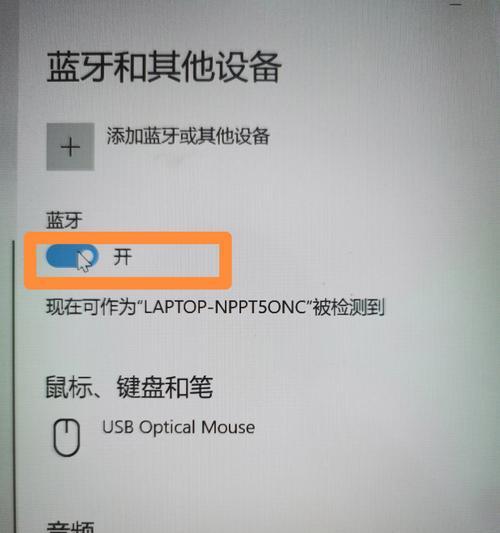
1.如何在Windows电脑上开启蓝牙?
如果你使用的是Windows操作系统的电脑,以下是开启蓝牙功能的步骤:
1.在电脑右下角的系统托盘中找到网络图标,右键点击选择“打开设置”。
2.在设置页面中,选择“设备”。
3.在设备页面中,点击“蓝牙和其他设备”。
4.在蓝牙和其他设备页面,打开“蓝牙”选项,即可看到处于关闭状态的蓝牙开关。
如果电脑没有检测到附近的蓝牙设备,可尝试点击“添加蓝牙或其他设备”,按照向导添加并连接到Bluetooth设备。
2.如何在Mac电脑上开启蓝牙?
对于Mac用户,这是开启蓝牙的简要流程:
1.点击屏幕左上角的苹果菜单,选择“系统偏好设置”。
2.在系统偏好设置中,点击“蓝牙”。
3.在蓝牙偏好设置中,点击左下方的开关,将其打开。

开启蓝牙功能时,可能会遇到各种问题,下面提供一些常见的故障排查方法:
确认蓝牙设备是否已经开启:确保要连接的蓝牙设备电池充足,有的设备需要长按电源键开启蓝牙模式。
关闭电脑的飞行模式:如果电脑处于飞行模式,所有的无线功能都将被禁用,包括蓝牙。
检查驱动和系统更新:过时的驱动或系统可能会导致蓝牙功能无法正常使用。
重启电脑和蓝牙设备:有时简单的重启可以解决一些临时的软件冲突问题。

保持设备电池充足:对蓝牙设备而言,保持较好的电量可以确保良好的连接稳定性和传输速度。
避免干扰:确定电脑和蓝牙设备没有被墙壁、金属物体或电子产品干扰,这是保证蓝牙信号稳定的重要因素。
使用最新技术标准:购买支持蓝牙5.0或以上版本的设备,它们能提供更快的传输速度和更好的能耗效率。
通过以上的步骤和建议,想必你已经对如何开启电脑蓝牙功能有了充分的理解,并且能够有效地解决大多数相关问题。蓝牙技术的便捷就在我们触手可及的距离,掌握其开启和使用方法,可以使我们的工作和生活更为高效和愉快。如果在实际操作中遇到难题,不妨回顾本文,也许会有意想不到的解决之道。
综合以上所述,激活并运用电脑的蓝牙功能,为你带来更自由的无线连接体验。
标签: 电脑蓝牙
版权声明:本文内容由互联网用户自发贡献,该文观点仅代表作者本人。本站仅提供信息存储空间服务,不拥有所有权,不承担相关法律责任。如发现本站有涉嫌抄袭侵权/违法违规的内容, 请发送邮件至 3561739510@qq.com 举报,一经查实,本站将立刻删除。
相关文章

当我们在电脑上使用蓝牙耳麦,期待流畅地听音乐或进行视频聊天时,突然发现耳麦无声音,无疑会让人沮丧。面对电脑蓝牙耳麦无声音这种状况,我们应该如何处理呢?...
2025-04-05 4 电脑蓝牙
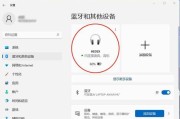
跨入数字化时代,蓝牙技术已经成为我们生活中不可或缺的一部分。它让我们摆脱了线缆的束缚,让设备间的连接更为方便。但是,在日常使用中,我们可能会遇到一些问...
2025-04-01 8 电脑蓝牙
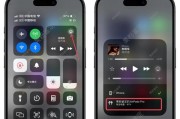
开篇核心突出在使用电脑享受音乐、观看视频或进行视频通话时,突然发现声音无法通过蓝牙设备输出,这无疑会打断您的体验。本文将指导您如何检查与修复可能出...
2025-03-18 13 电脑蓝牙

在日常使用电脑的过程中,我们偶尔会遇到一些技术性的问题。当试图打开电脑上的蓝牙声音框,却发现它无法正常打开,这可能会让许多用户感到困惑和无助。遇到这种...
2025-03-14 25 电脑蓝牙

在使用小米电脑的过程中,如果遇到蓝牙图标消失不显示的情况,可能会给用户带来诸多不便。蓝牙功能的缺失可能会阻止用户连接无线键盘、鼠标或耳机等设备。当图标...
2025-03-14 24 电脑蓝牙

当您在使用台式电脑享受音乐、观看视频或进行游戏时,蓝牙连接的声音突然卡顿,这无疑会严重影响您的使用体验。如何解决台式电脑蓝牙声音卡顿问题呢?接下来,我...
2025-03-11 19 电脑蓝牙